
| 更新時(shí)間:2025-03-13 14:26 | 類型:實(shí)用工具 | 大小:135.84M |
| 版本:v16.1.239 | 廠商:Adobe |
photoshop是一款深受全球用戶喜愛的一款圖片編輯軟件,這款軟件能夠滿足用戶在圖片美化上的一切需求,你需要的各種功能這里都應(yīng)有盡有,只有你想不到的,界面布局很是舒適,還支持JPG、JPEG、PNG等照片格式文件,非常的實(shí)用,也可以用于不同的行業(yè),使用這款軟件將照片打造成你需要的效果,輕松好上手,讓你成為真正的圖片處理大師。
1、基本功能:裁切、拉直、旋轉(zhuǎn)、翻轉(zhuǎn)照片、消除紅眼、寵物眼。
2、自動修復(fù):一鍵調(diào)整亮度、對比度、曝光度、白平衡。
3、支持Raw:以 Raw 格式導(dǎo)入和編輯照片。
4、支持TIFF:無縫編輯 TIFF 圖像。
5、瑕疵移除:一鍵即可去除照片中的污垢、臟物和蒙塵。
6、文本工具:文本引擎添加文本,大量樣式可供選擇,讓您可以快速獲取專業(yè)質(zhì)量的呈現(xiàn)效果。
7、豎直照片:通過選擇自動選項(xiàng)輕松修復(fù)透視扭曲。
8、校正:清晰度、對比度、曝光度、高光、陰影、色溫、色調(diào)和自然飽和度的滑塊控件。黑色、白色、降低明亮度和減少雜色等各種校正選項(xiàng)可讓圖像呈現(xiàn)最佳效果。
9、效果:超過 45 種引人注目的效果!效果類別(如黑白、縱向、自然和雙色調(diào))。
10、自定義:創(chuàng)建并保存?zhèn)€性化效果。
11、透視校正:自動(平衡或全自動)、水平或垂直透視校正等多個選項(xiàng),只需觸摸下即可修復(fù)扭曲的照片!
12、照片邊框:提供15種以上邊框和相框,為照片增添個性化色彩。若要讓外觀更加協(xié)調(diào)勻稱,可選擇與圖像顏色搭配的邊框顏色。
1、注冊賬號
打開一張圖片,下面是選擇圖片界面。
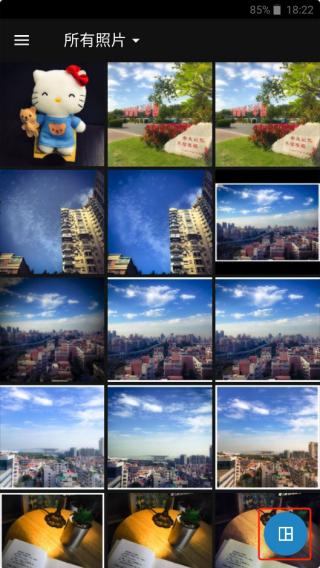
2、選擇圖片
Tip:注意右下角按鈕點(diǎn)擊后可以選擇多圖拼接,這里跳過。
打開后,右上方有個魔法棒圖標(biāo)是自動增強(qiáng),點(diǎn)了后可以自動調(diào)整修圖,這個就是一鍵美化,沒什么用,建議不要使用。
自動增強(qiáng)右側(cè)是對比原圖。
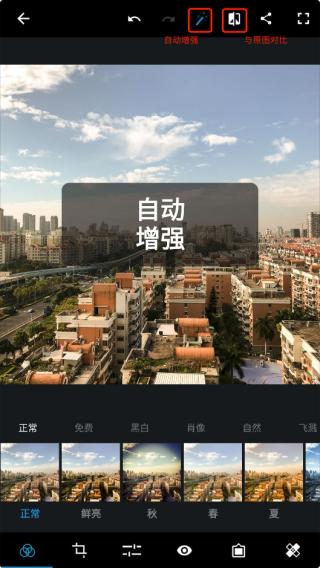
3、自動增強(qiáng)
這里不使用自動增強(qiáng),直接使用底部的工具欄進(jìn)行修圖。

4、底部工具
進(jìn)入工具欄的第三個調(diào)整工具中(正常步驟是先對圖片旋轉(zhuǎn)裁剪,然后添加濾鏡后再做這一步)。
說一下我這里處理這張圖片的流程,每一步調(diào)節(jié)多少按照自己的喜好和風(fēng)格來調(diào)節(jié)。
我這里先將這張圖片的明晰度往又添加一點(diǎn)點(diǎn),不要太多,大概7-8。
銳化加一點(diǎn),也不要太多,大概10的樣子。#圖片不是銳化越多越好哦。
降低明度噪點(diǎn)&降低色色噪點(diǎn),我一般加的比較高,這里拉了1/3的樣子,影響不大。
除霧加了20多,這樣看起來又質(zhì)感一點(diǎn),如果圖片比較清晰建議不要加這么多。
曝光加一點(diǎn)點(diǎn),3-4左右,這張圖曝光還可以,畢竟是晴天。
高亮加一點(diǎn),7-8即可。
白色加一點(diǎn),黑色減一點(diǎn)。
溫度,往右調(diào)一點(diǎn)點(diǎn),我比較喜歡偏黃一點(diǎn),右拉了10,這已經(jīng)很多了。
色調(diào),我這里往左拉了一點(diǎn),2-3左右。
亮力度右拉7-8。
飽和度,加13
修圖過程見圖:
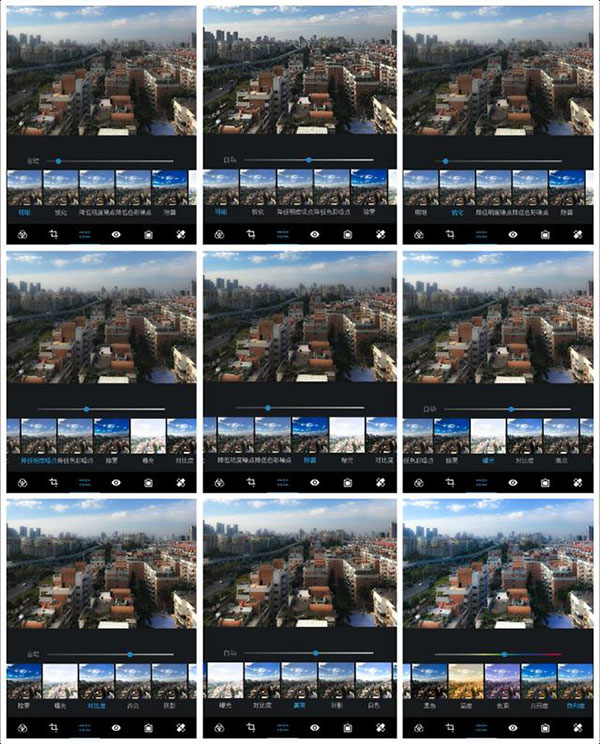
5、修圖過程
下一步可以給圖片一個濾鏡!
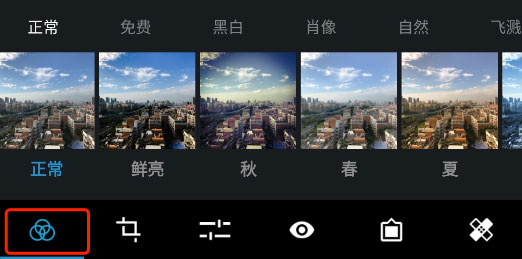
6、濾鏡
一般圖片春夏秋冬就足夠用了,你可以每個都試試,嘗試不同風(fēng)格。
這里喜歡黃色一點(diǎn),選擇濾鏡秋,然后調(diào)節(jié)往左拉一點(diǎn)減少一點(diǎn)濾鏡的程度,避免過于偏黃影響了圖片的顏色。
然后就可以調(diào)整裁剪一下圖片。
這張圖片有一點(diǎn)點(diǎn)歪,在旋轉(zhuǎn)里拉一點(diǎn)糾正過來。
然后選擇尺寸 4:3,裁剪圖片。#裁剪的比例有很多,這里推薦4:3。
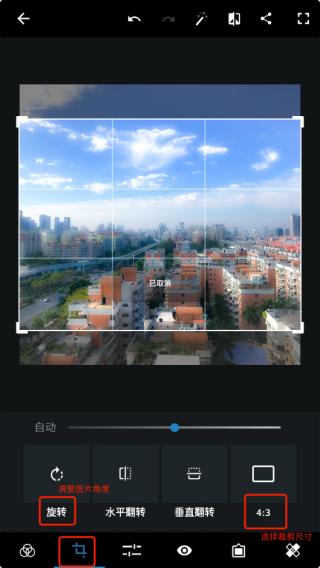
7、此圖是加濾鏡前
到這里基本就完成了,選擇一個最后的效果就可以出圖了。

8、斜面黑
長按圖片查看原圖進(jìn)行對比。點(diǎn)擊右上角分享按鈕,保存圖片。就這樣,一張手機(jī)PS圖片就修好了。

9、最后效果圖
和原圖進(jìn)行下對比,其實(shí)已經(jīng)發(fā)生了很大改觀。

1、進(jìn)入軟件首頁,點(diǎn)擊右方三個點(diǎn),點(diǎn)擊制作拼接圖;
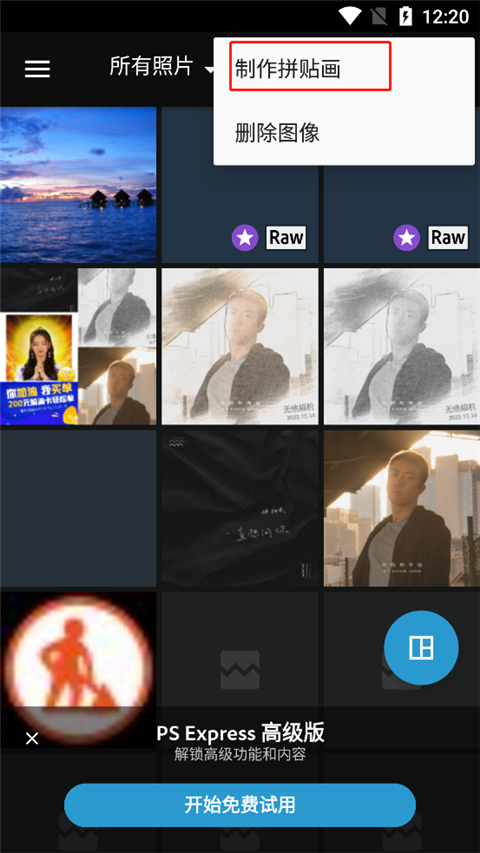
2、選擇接著選擇需要拼接的圖片,然后點(diǎn)擊右下角的下一步選項(xiàng);
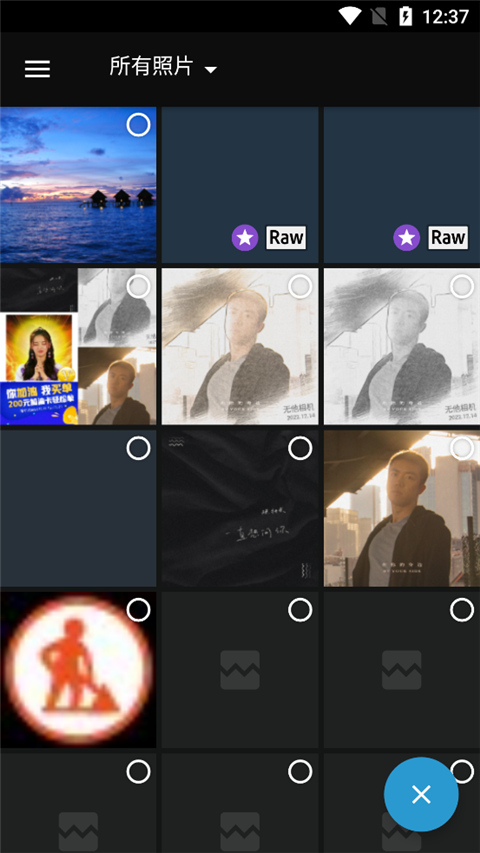
3、選擇自己想要的拼圖布局,并進(jìn)行調(diào)整;
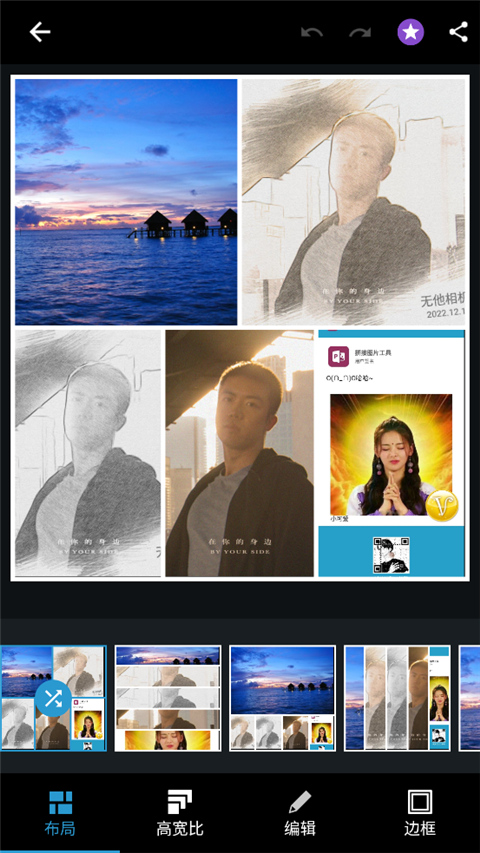
4、然后點(diǎn)擊編輯,你可以編輯自己拼圖中的每一張圖片,編輯完后,保存即可。
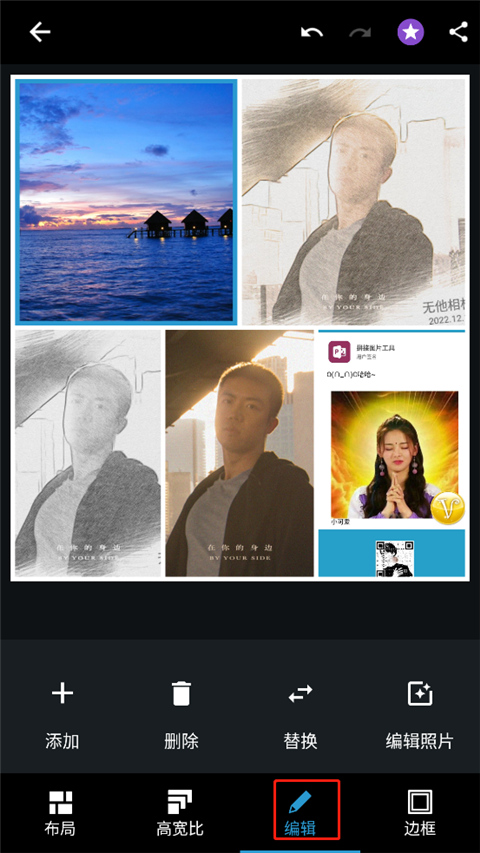
1、進(jìn)入軟件,接著登錄Adobe ID,可以使用電腦端的ID,如果沒有ID,那么點(diǎn)擊注冊選項(xiàng);
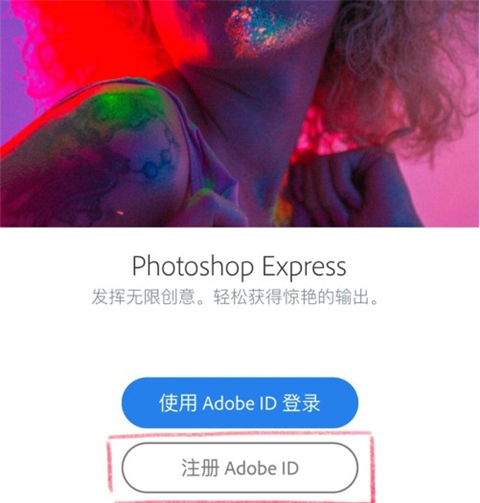
2、來到下圖所示的注冊頁面后,根據(jù)頁面提示來輸入電子郵箱和登錄密碼,信息,接著點(diǎn)擊注冊選項(xiàng),如果輸入的郵箱已被注冊,那么就可以直接使用郵箱來登錄;
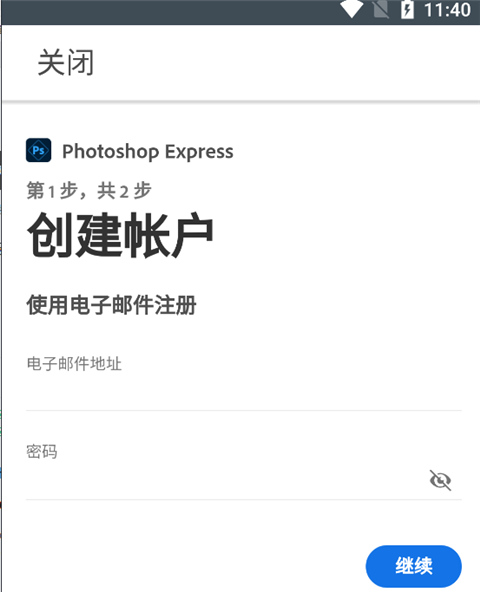
3、輸入自己的昵稱和出生日期,點(diǎn)擊完成即可;
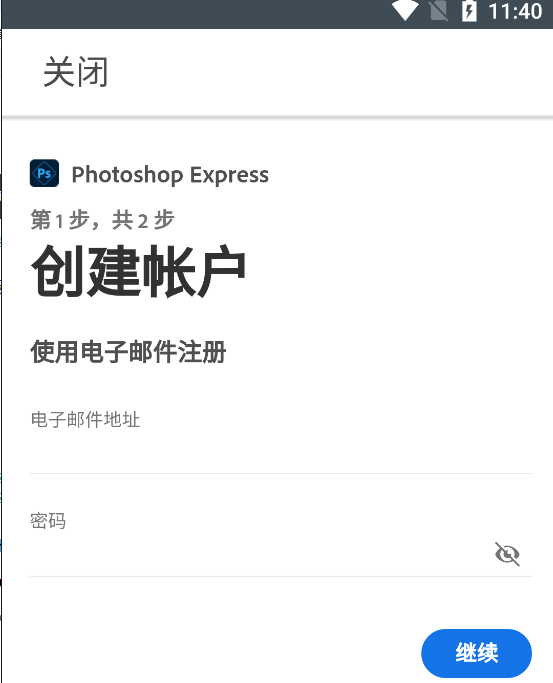
4、之后,再次進(jìn)入程序,它就會自動登錄,選擇想要編輯的圖片;
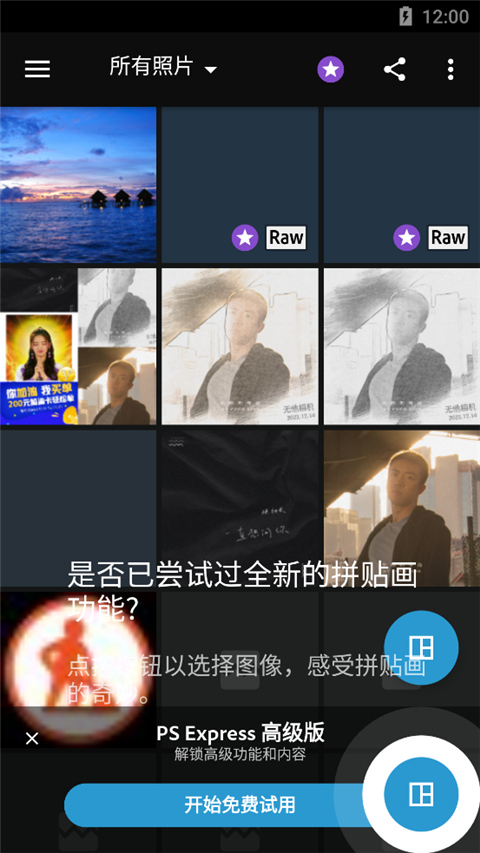
5、然后點(diǎn)擊左下角的第一個圖標(biāo),即濾鏡圖標(biāo),我們可以點(diǎn)擊系統(tǒng)自帶的濾鏡效果,還可以自己搭配。
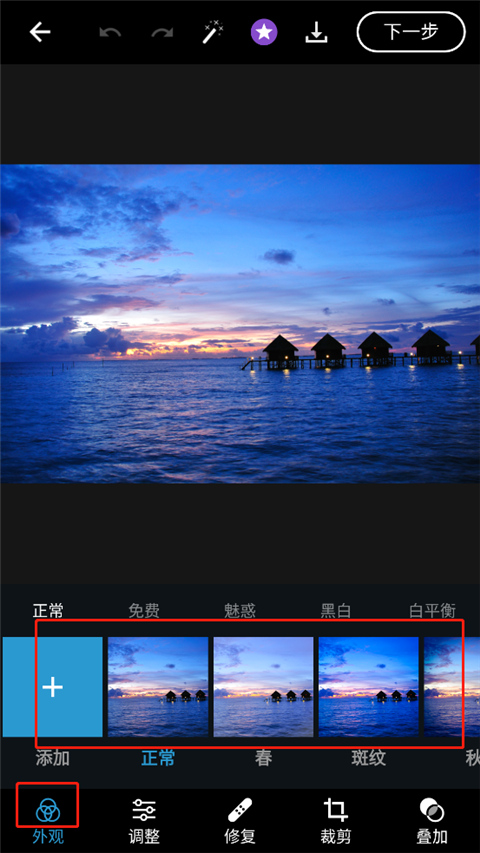
6、點(diǎn)擊第二個圖標(biāo),就可以對圖片進(jìn)行銳化、降噪或迷糊、暈影、hsl、色調(diào)分割等操作,也可以手動調(diào)整曝光、對比度等參數(shù),左右滑動箭頭所指的第二個選項(xiàng)框,就可以調(diào)節(jié)更多參數(shù)了;
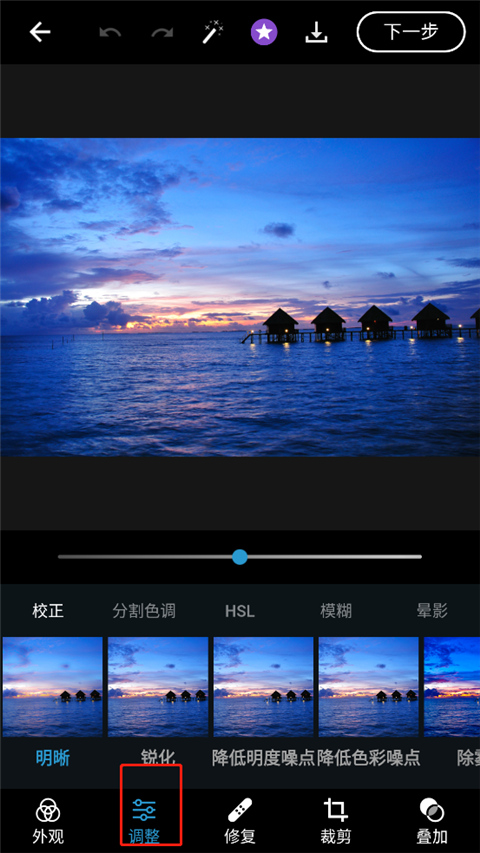
7、點(diǎn)擊第三個修復(fù)圖標(biāo),可以局部修補(bǔ)或者替換圖片了,使用手指涂抹需要替換的部位,接著我們就可以看到涂抹的地方變?yōu)榱思t色;
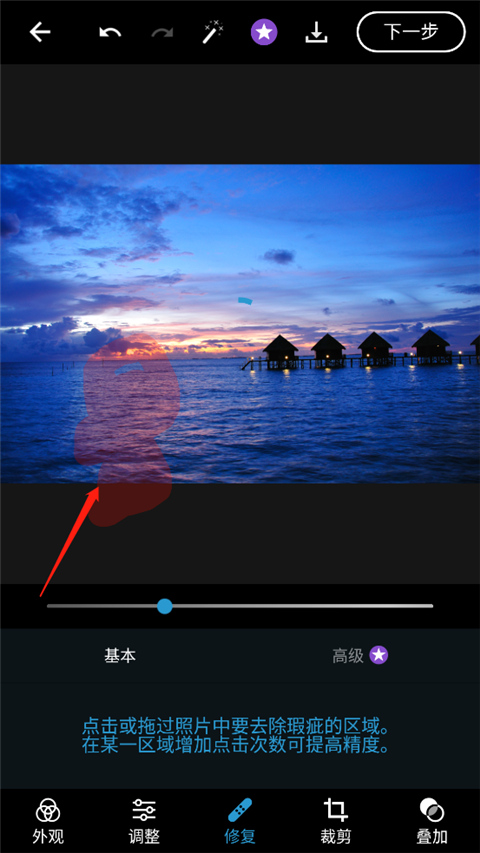
8、成功選擇完替換部位后,松開手指,我們就會看到圖片的涂抹部位替換成了周圍的東西,可以使用該功能來制作出兩個相同的東西的圖片;
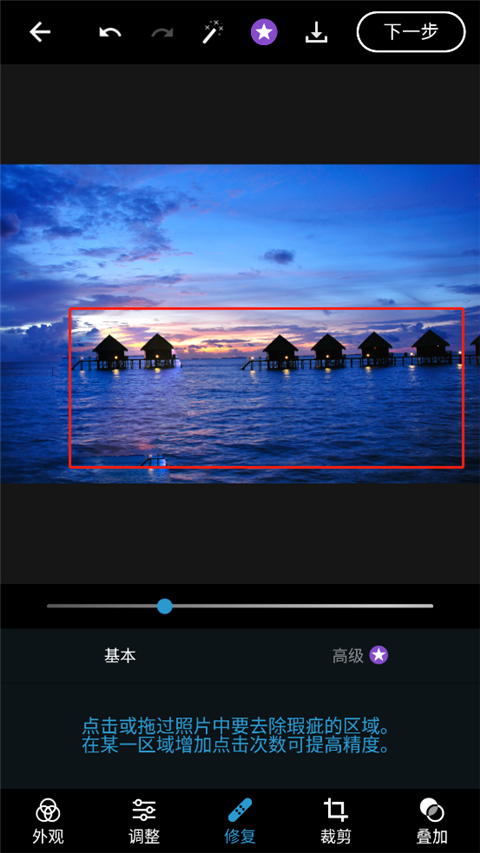
9、點(diǎn)擊第4個剪裁圖標(biāo),用戶可以裁切、修齊、旋轉(zhuǎn)和翻轉(zhuǎn)照片。此功能幫助用戶按照任何社交媒體平臺的要求,選擇照片的寬高比或自定義照片大小;
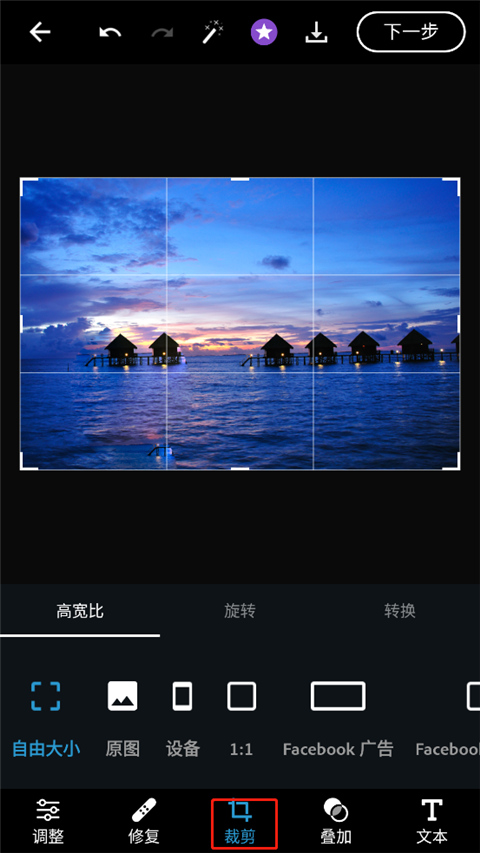
10、點(diǎn)擊效果圖標(biāo),就可以給圖片添加一下氛圍,如漏光、雜色等效果,也可應(yīng)用創(chuàng)意紋理和疊加效果,讓簡單的圖像瞬間變得靈動而獨(dú)具特色;
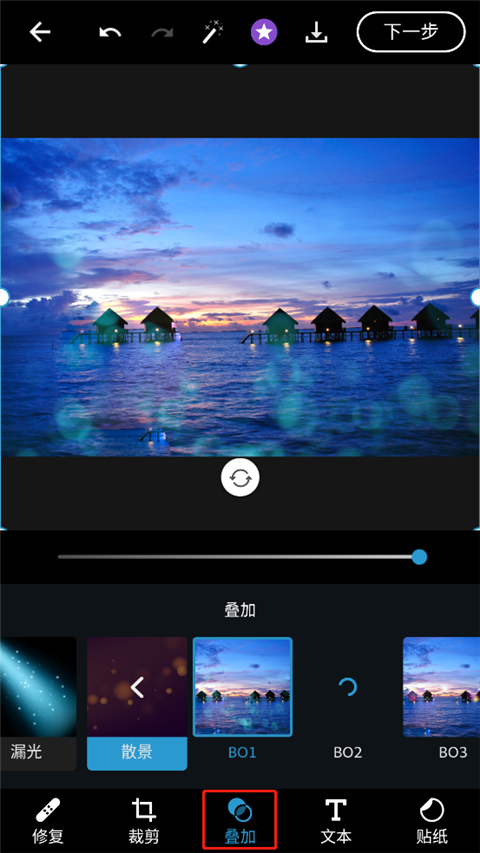
11、點(diǎn)擊字體和右邊的貼圖圖標(biāo),就可以在圖片上添加一些可愛的貼圖或是給照片添加文字了;
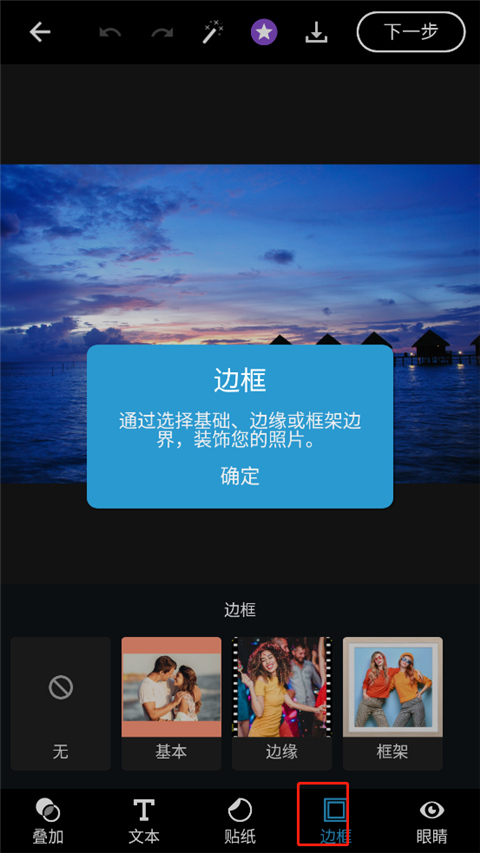
12、最后,給圖片加上邊框,點(diǎn)擊保存即可。
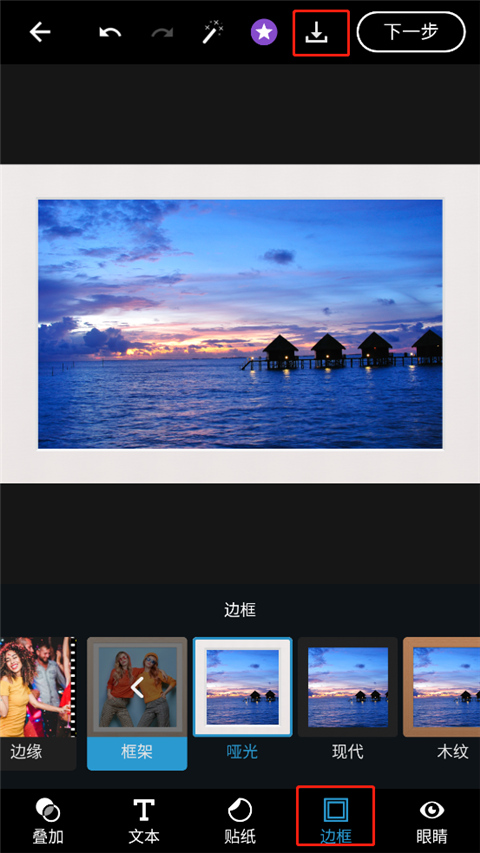
調(diào)整比例:調(diào)整圖片中特定對象的形狀或大小!
一鍵整理 編輯器中新增了修復(fù)工具,可強(qiáng)力清除污漬、修復(fù)瑕疵、擦除干擾等!
動畫貼紙:從數(shù)百萬張動畫貼紙中精選中意的那張,讓你的編輯內(nèi)容看上去栩栩如生!
腮紅:你涂腮紅了嗎?我們的化妝包加入了新成員,如今囊括 13 種可自定義深淺的腮紅。
臉部繪畫:為你的面部涂上顏色或印上新紋身圖騰。在實(shí)際購買之前,試試我們的新面部彩繪工具,還可為你設(shè)計(jì)嶄新造型。
視頻魔法震撼來襲!修剪片段,調(diào)整速度和大小,就能導(dǎo)出高清視頻啦。添加從 Adobe Stock 直接集成的數(shù)千條音軌,提升編輯效果。使用新的視頻編輯工具,將照片轉(zhuǎn)儲為視頻或制作生活預(yù)告片。
眼妝:讓雙眸綻放神采!無論你是要營造戲劇效果、自然妝容,還是要展現(xiàn)活力時(shí)刻,我們的全新眼妝工具都能滿足你的需求。試一下!
口紅亮彩升級!現(xiàn)在你可以輕松使用滑塊來調(diào)整口紅色澤的濃淡。我們最近新增了多款口紅樣式,便于用戶找到適合自己的唇色和質(zhì)感。
自動選擇魔力:圖像中多個對象會預(yù)先填充,便于選擇和有針對性地應(yīng)用調(diào)整。
編輯器中的動畫效果:動畫進(jìn)入聊天。體驗(yàn)編輯器中的新動畫效果。


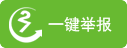

小雞模擬器
輔助工具 | 103.72M

DeepSeek
系統(tǒng)工具 | 8.66M

畫質(zhì)怪獸
系統(tǒng)工具 | 38.70M
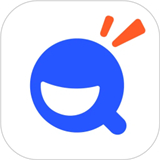
大學(xué)搜題醬
學(xué)習(xí)辦公 | 46.74M

uv極速瀏覽器
網(wǎng)絡(luò)瀏覽 | 70.54M

點(diǎn)眾小說免費(fèi)版
圖書閱讀 | 13.52M
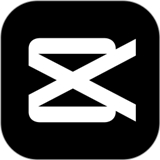
剪映
實(shí)用工具 | 283.12M

火狐瀏覽器
網(wǎng)絡(luò)瀏覽 | 301.31M

御書屋
圖書閱讀 | 40.50M
